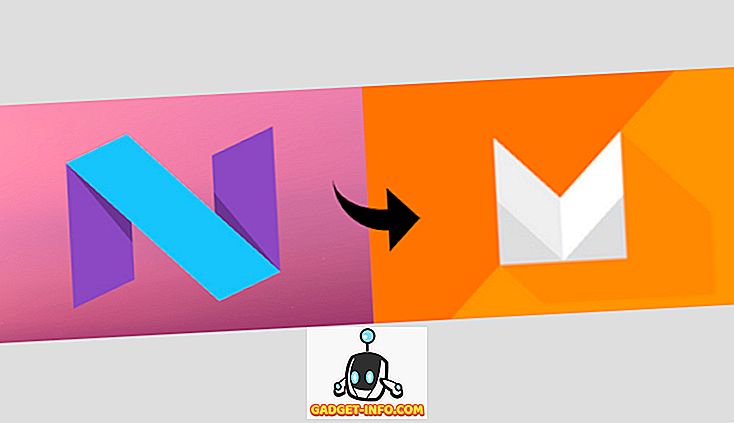เมื่อ Samsung เปิดตัว Bixby ด้วยเรือธงปี 2017 Samsung Galaxy S8 และ S8 Plus โลกเทคโนโลยีทั้งโลกก็ขึ้นไปบนแขนแล้วยิงผู้ช่วยอัจฉริยะก่อนที่มันจะหายใจ แม้ว่าเราจะสงสัยเกี่ยวกับความต้องการของผู้ช่วยอัจฉริยะคนใหม่เมื่อ Google Assistant พร้อมใช้งานสำหรับอุปกรณ์ Android แล้ว ไม่เพียง แต่มีผู้ช่วยของ Google เท่านั้น แต่มันยังเอาชนะผู้ช่วยคนอื่นที่อยู่ในเวลาเดียวกัน อย่างไรก็ตามมุมมองของเราเปลี่ยนไปเมื่อเราเริ่มใช้ Bixby ด้วยคำสั่งเสียง แม้ว่าผู้ช่วยของ Google จะยังคงดีที่สุดเมื่อพูดถึงการรับรู้ตามบริบทและการสืบค้นทางอินเทอร์เน็ตทั่วไป แต่การทดสอบของเราแสดงให้เห็นว่า Bixby เป็นราชาในการควบคุมโทรศัพท์ของคุณด้วยเสียงของคุณ ไม่มีอะไรที่คุณสามารถทำได้ด้วยการสัมผัสซึ่งคุณไม่สามารถทำได้ด้วยเสียงโดยใช้ Bixby นั่นเป็นความสำเร็จที่น่าประทับใจมาก ดังนั้นวันนี้เราคิดว่าเราจะนำคำสั่ง Bixby ที่ดีที่สุด 50 คำให้คุณใช้เพื่อให้ได้ประโยชน์สูงสุด:
หมายเหตุ: คุณสามารถเข้าถึง Bixby บนอุปกรณ์ Samsung ของคุณโดยการกดปุ่ม Bixby ค้างไว้หรือเปิดใช้งานด้วยเสียงของคุณโดยใช้คำสั่ง“ Hi Bixby” สำหรับบทช่วยสอนนี้เราใช้คำสั่ง“ Hi Bixby” อย่างเป็นทางการ Bixby มีอยู่เฉพาะใน Samsung Galaxy S8, S8 Plus และ Note 8 ใหม่
คำสั่ง Bixby สามัญ
เราจะเริ่มต้นด้วยคำสั่งทั่วไปที่ไม่เพียง แต่ Bixby เท่านั้น แต่ผู้ช่วยด้านเสียงอื่น ๆ เช่น Siri และ Google Assistant สามารถทำได้อย่างง่ายดาย อย่างไรก็ตามสิ่งเหล่านี้เป็นหนึ่งในภารกิจที่พบบ่อยที่สุดซึ่งคุณจะต้องดำเนินการกับ Bixby และด้วยเหตุนี้พวกเขาจึงมาที่นี่
1. เปิดตัวแอพ
คุณสามารถเปิดแอพใดก็ได้บนอุปกรณ์ของคุณได้อย่างง่ายดายด้วยความช่วยเหลือของ Bixby เพียงแค่พูดว่า“ สวัสดี Bixby เปิดตัว ” และ Bixby จะเปิดตัวแอพนั้นสำหรับคุณ
แทนที่จะใช้คำสั่ง“ เรียกใช้” คุณสามารถพูดว่า“ เปิด” และ Bixby จะเปิดใช้แอปโดยไม่มีปัญหาใด ๆ
2. การตั้งค่าการเตือนภัย
นอกจากนี้ยังง่ายมากในการตั้งค่าการเตือนบนโทรศัพท์ของคุณโดยใช้ Bixby เพียงแค่พูดว่า“ สวัสดีบิกซ์บีตั้งค่าการเตือนตั้งแต่ 7 โมงเช้าพรุ่งนี้ ” และบิกซ์บีตั้งค่าการเตือนสำหรับคุณได้เป็นอย่างดี
หรือคุณสามารถขอให้ Bixby ปลุกคุณในเวลาหนึ่งและมันจะตั้งค่าการเตือนเพื่อปลุกคุณในเวลานั้น ตัวอย่างเช่นเมื่อฉันพูดว่า“ สวัสดี Bixby ปลุกฉันตอนเจ็ดโมงเช้าพรุ่งนี้ ” ผู้ช่วยฉลาดพอที่จะตั้งปลุกในเวลานั้น
3. การเพิ่มกิจกรรมในปฏิทิน
คุณยังสามารถเพิ่มกิจกรรมในปฏิทินของคุณโดยใช้ผู้ช่วยอัจฉริยะ Bixby เพียงแค่พูดว่า“ สวัสดี Bixby เพิ่มการประชุมกับ Carol ในวันเสาร์เวลา 15.00 น. ในปฏิทินของฉัน ” และ Bixby จะเพิ่มการประชุมนั้นในปฏิทินของคุณ โปรดจำไว้ว่านี่เป็นเพียงตัวอย่างเดียวคุณสามารถสร้างกิจกรรมดังกล่าวในปฏิทินของคุณ
ตัวอย่างเช่นฉันยังสามารถพูดได้ “ สวัสดี Bixby สร้างกิจกรรมปฏิทินสำหรับวันพรุ่งนี้ 15.00 น. ซื้อของชำ ” ที่นี่“ ซื้อของชำ” เป็นชื่อของเหตุการณ์และสามารถถูกแทนที่ด้วยเหตุการณ์ใด ๆ ที่คุณต้องการสร้าง
4. เปิดไฟฉาย
ฉันไม่รู้เกี่ยวกับคุณ แต่ฉันใช้ไฟฉายของสมาร์ทโฟนเป็นไฟฉายตลอดเวลา ตอนนี้คุณสามารถปลดล็อกอุปกรณ์แล้วเปิดไฟฉายด้วยตนเองหรือคุณสามารถขอให้ Bixby ทำเช่นนั้นเพื่อคุณ เพียงแค่พูดว่า“ สวัสดี Bixby เปิดไฟฉาย” และ Bixby จะเปิดไฟฉายโดยที่คุณไม่ต้องปลดล็อคอุปกรณ์ของคุณ
5. การรีสตาร์ทโทรศัพท์
Bixby ยังสามารถใช้เพื่อรีสตาร์ทหรือตะโกนโทรศัพท์ของคุณ เพียงแค่พูดว่า“ สวัสดี Bixby รีสตาร์ทโทรศัพท์ของฉัน ” และมันจะทำ คุณสามารถใช้คำสั่ง“ ปิดเครื่อง ” แทนคำสั่งรีสตาร์ทเพื่อปิดโทรศัพท์ของคุณ
6. การเพิ่มการเตือนความจำ
การเพิ่มการเตือนความจำเป็นสิ่งที่ฉันทำเกือบทุกวันทางโทรศัพท์ มีงานบางอย่างที่เกิดขึ้นอย่างฉับพลัน แต่ฉันไม่ต้องการเพิ่มลงในปฏิทินของฉันเพราะมันมีขนาดเล็กและใช้เวลาไม่กี่นาที ในกรณีนี้ฉันเพิ่งเพิ่มพวกเขาเป็นตัวเตือน ในการเพิ่มการเตือนความจำโดยใช้ Bixby ให้พูดว่า“ สวัสดี Bixby โปรดเตือนฉันให้ชำระเงินในวันพรุ่งนี้เวลา 15.00 น. ” และคุณก็ทำเสร็จแล้ว
นอกจากนี้คุณยังสามารถพูดว่า“ สวัสดี Bixby เพิ่มคำเตือนให้ชำระเงินในวันพรุ่งนี้เวลา 15.00 น. ”
7. การเริ่มจับเวลา
เป็นหนึ่งในคำสั่งที่ง่ายที่สุดที่คุณสามารถใช้กับ Bixby พูดว่า“ สวัสดี Bixby เริ่มจับเวลา 5 นาที ” แล้วตัวจับเวลาของคุณจะถูกตั้งค่า
คำสั่งการนำทาง Bixby
คุณรู้หรือไม่ว่าคุณสามารถนำทางส่วนติดต่อผู้ใช้ทั้งหมดของสมาร์ทโฟนของคุณเพียงแค่ใช้เสียงของคุณ? มันอาจฟังดูบ้า แต่จริง ๆ แล้วคุณสามารถ นี่คือคำสั่งทั่วไปที่คุณสามารถใช้เพื่อนำทางส่วนติดต่อผู้ใช้บนอุปกรณ์ของคุณ
1. ไปที่แอประบบ
อย่างที่เราเห็นก่อนหน้านี้เราสามารถเปิดแอพของบุคคลที่สามได้อย่างง่ายดายด้วย Bixby ดังนั้นจึงไม่น่าแปลกใจเลยที่เราจะสามารถเปิดใช้แอประบบ ในการทำเช่นนั้นเราสามารถพูดได้ว่า“ สวัสดี Bixby ให้เปิดแอปการตั้งค่า (เปิด) ”
ในทำนองเดียวกันคำสั่งอื่น ๆ ที่สามารถใช้ได้คือ "open dialer", "launch messages" และอื่น ๆ
2. ไปที่หน้าจอโฮม
ไม่ว่าคุณจะอยู่ที่ไหนในสมาร์ทโฟนคุณสามารถไปที่หน้าจอหลักได้ตลอดเวลาโดยถาม Bixby เพียงแค่ถามว่า“ สวัสดี Bixby ไปที่หน้าจอหลัก ” แล้วคุณจะถูกพาไปที่หน้าจอหลัก
3. เลื่อนขึ้น / ลง
จนถึงตอนนี้เราใช้คำสั่งง่าย ๆ และเราไม่เห็นอะไรที่น่าประทับใจ ทีนี้ถึงเวลาเปลี่ยนแล้ว คุณรู้หรือไม่ว่าคุณสามารถเลื่อนหน้าโดยใช้ Bixby? Bixby ไม่เพียง แต่อนุญาตให้เลื่อนหน้าเว็บในแอปที่มีอยู่แล้วภายในเท่านั้น แต่ยังช่วยให้คุณทำเช่นนั้นในแอปของบุคคลที่สามเช่น Chrome, Facebook และแอปอื่น ๆ ที่รองรับการเลื่อน เพียงแค่พูดว่า“ Hi Bixby เลื่อนลง ” หรือ“ Hi Bixby เลื่อนขึ้น ” และหน้าของคุณจะเลื่อนโดยอัตโนมัติ ตอนนี้มันเจ๋งแค่ไหน
4. ปัดไปทางซ้าย / ขวา
เช่นเดียวกับการเลื่อนคุณยังสามารถปัดหน้าไปทางซ้ายหรือขวาเพียงแค่ใช้คำสั่ง Bixby พูดว่า“ สวัสดี Bixby กวาดไปทางซ้าย / ขวา ” เพื่อปัดหน้าเดียวไปทางซ้ายหรือขวาของหน้าปัจจุบันของคุณ
5. ย้อนกลับ
คุณสามารถย้อนกลับหนึ่งหน้าโดยใช้คำสั่ง“ สวัสดี Bixby ย้อนกลับ ” สิ่งนี้มีประโยชน์มากหากคุณกำลังท่องเว็บโดยใช้เสียงของคุณ
6. ปิดหน้าจอ
สุดท้ายคุณสามารถปิดหน้าจออุปกรณ์โดยใช้ “ Hi Bixby ปิดหน้าจอ ” แบบง่าย
งานของระบบโดยใช้คำสั่ง Bixby
นอกเหนือจากการอนุญาตให้คุณนำทางอินเทอร์เฟซของสมาร์ทโฟนของคุณ Bixby ยังช่วยให้คุณทำงานบางอย่างของระบบเช่นการจับภาพหน้าจอเปลี่ยนการตั้งค่าด่วนและอื่น ๆ เรามาดูกันว่าเราทำอย่างไร
1. การจับภาพหน้าจอ
การจับภาพหน้าจอเป็นเรื่องง่ายเหมือนกับการพูดว่า“ สวัสดี Bixby ถ่ายภาพหน้าจอ '' อย่างไรก็ตามโปรดจำไว้ว่าการถ่ายภาพหน้าจอจะไม่สามารถใช้งานได้กับแอพที่ป้องกันไม่ให้คุณทำเช่นนั้น ตัวอย่างของแอพดังกล่าวคือตัวจัดการรหัสผ่านแอพธนาคาร, โทรเลขและแอพที่คล้ายกัน
2. การเปลี่ยนการตั้งค่าด่วน
คุณสามารถสลับการเปิดและปิดการตั้งค่าทั้งหมดได้อย่างง่ายดายโดยใช้ Bixby Voice เพียงแค่พูดว่า“ สวัสดี Bixby เปิด / ปิด WiFi ” แทนที่ WiFi ด้วยคำสั่งอื่น ๆ เช่น Bluetooth, โหมด Airplane, ข้อมูลมือถือและอื่น ๆ เพื่อควบคุมด้วยเสียงของคุณ
3. เปิดเมนูแอพล่าสุด
Bixby ยังอนุญาตให้คุณโต้ตอบกับแอพที่คุณเปิดไว้แล้ว คุณสามารถพูดได้ว่า“ สวัสดี Bixby เปิดเมนูแอพล่าสุด ” และ Bixby จะไปที่เมนูล่าสุด
นอกจากนี้คุณยังสามารถถาม“ สวัสดี Bixby แสดงแอพล่าสุดของฉันให้ฉัน” เพื่อให้บรรลุเป้าหมายเดียวกัน
4. เปิดแอปล่าสุด
หากคุณเพียงต้องการกลับไปที่แอพสุดท้ายที่คุณเปิดขึ้นมาเพียงแค่ถามผู้ช่วยเสียง “ สวัสดี Bixby เปิดแอพสุดท้ายของฉัน ” และ Bixby จะเปิดแอปล่าสุด
คุณสามารถพูดได้ว่า“ สวัสดี Bixby เปิดแอพสุดท้าย ”
5. ซูมเข้า / ออก
หากคุณต้องการซูมเข้าข้อความหรือรูปภาพเพียงแค่พูดว่า“ สวัสดี Bixby ซูมเข้า ” หลังจากเสร็จสิ้นใช้คำสั่ง“ ย่อ ” เพื่อกลับไปที่การปรับขนาดปกติ
6. ส่งข้อความ
นี่เป็นหนึ่งในคำสั่งที่เป็นที่รู้จักมากที่สุดที่คุณสามารถทำได้โดยใช้ Bixby หรือผู้ช่วยอัจฉริยะอื่น ๆ สำหรับเรื่องนั้น เพียงแค่พูดว่า“ สวัสดี Bixby ส่งข้อความถึง ” และมันจะเปิดแอพข้อความที่มีผู้ติดต่อนั้นในแท็บผู้ส่ง ตอนนี้คุณสามารถกำหนดข้อความของคุณและยืนยันที่จะส่ง
หากข้อความของคุณสั้นคุณไม่จำเป็นต้องรอให้ Bixby เปิดแอปข้อความ ตัวอย่างเช่นฉันสามารถพูดว่า“ สวัสดี Bixby ส่งข้อความถึง Rupesh ว่าฉันจะไม่มาทำงานในวันพรุ่งนี้ ” และ Bixby จะส่งข้อความให้ฉัน
7. การโทรหาผู้ติดต่อ
การโทรหาผู้ติดต่อนั้นง่ายกว่าการส่งข้อความถึงใครเพราะคุณไม่จำเป็นต้องกำหนดอะไรเลย เพียงแค่พูดว่า“ สวัสดี Bixby โทร Rupesh (ใส่ชื่อผู้ติดต่อของคุณ) ” และโทรศัพท์ของคุณจะเริ่มต้นการโทร
การควบคุมแอพผ่าน Bixby
คุณรู้หรือไม่ว่าคุณสามารถควบคุมฟังก์ชั่นบางอย่างของแอพได้ด้วย Bixby? ถ้าคุณทำไม่ได้ฉันมาที่นี่เพื่อบอกคุณว่าคุณทำได้อย่างแน่นอน ตอนนี้ฉันจะแสดงให้คุณเห็นเพียงแค่ควบคุมแอพกล้อง
1. เปลี่ยนโหมดกล้อง
สมมติว่าคุณกำลังใช้สมาร์ทโฟนด้วยมือเดียวในขณะที่ถ่ายเซลฟี่ ตอนนี้คุณต้องการบันทึกวิดีโอขนาดเล็ก แต่ทุกอย่างอยู่ในตำแหน่งที่สมบูรณ์และคุณไม่ต้องการเปลี่ยนมัน เพียงแค่พูดว่า“ สวัสดี Bixby เปลี่ยนโหมดกล้องเป็นวิดีโอ ” และผู้ช่วยอัจฉริยะของคุณจะทำเช่นเดียวกัน ตอนนี้อย่าบอกฉันว่ามันไม่เจ๋ง
2. ถ่ายภาพ
คุณสามารถถ่ายภาพได้อย่างง่ายดายด้วยกล้องของสมาร์ทโฟนโดยไม่ต้องแตะต้องเลย เพียงแค่พูดว่า“ สวัสดี Bixby ถ่ายรูป ” และโทรศัพท์จะทำเพื่อคุณ
3. ถ่ายรูปเซลฟี่
เช่นเดียวกันสำหรับกล้องหน้า แทนที่คำว่า“ รูปภาพ” ด้วย“ เซลฟี่ ” และคุณทำเสร็จแล้ว
4. ตั้งเวลาสำหรับกล้องของคุณ
หากทุกคนในกลุ่มต้องการอยู่ในภาพกลุ่มและไม่มีใครช่วยเหลือเรามักจะตั้งเวลาแล้ววิ่งกลับเข้าไปในเฟรม ด้วย Bixby กระบวนการนี้ง่ายยิ่งขึ้น เนื่องจาก Bixby สามารถฟังจากระยะไกลคุณสามารถตั้งค่าเฟรมที่สมบูรณ์แบบแล้วพูดว่า“ Hi Bixby ตั้งค่าตัวจับเวลาสำหรับกล้องด้านหลังเป็น 10 วินาที ” และคุณเสร็จสิ้นแล้ว
นอกจากนี้คุณยังสามารถใช้คำสั่งถ่ายภาพได้ แต่เสียงจับเวลาช่วยให้คุณมีเงื่อนงำการได้ยินเพื่อให้คุณและคนอื่น ๆ ในกลุ่มพร้อมสำหรับการถ่ายที่สมบูรณ์แบบ
5. ใช้เอฟเฟกต์
บิกซ์บียังฉลาดพอที่จะใช้เอฟเฟกต์กับรูปภาพที่มาพร้อมกับแอพ Gallery เพียงแค่พูดว่า“ Hi Bixby ใช้เอฟเฟกต์ ” และ Bixby จะใช้เอฟเฟกต์แบบสุ่มใด ๆ
อย่างไรก็ตามหากคุณทราบชื่อของเอฟเฟกต์เฉพาะที่คุณต้องการใช้คุณสามารถเปลี่ยนคำสั่งเป็น“ Hi Bixby, ใช้เอฟเฟกต์ของฟอเรสต์ ” แน่นอนคุณสามารถแทนที่ "ป่า" ด้วยผลกระทบอื่น ๆ ที่คุณเลือก
คำสั่ง Bixby เพื่อจัดการการแจ้งเตือน
นอกจากนี้ Bixby ยังช่วยควบคุมการแจ้งเตือนของคุณได้มากขึ้นเช่นผู้ช่วยอัจฉริยะอื่น ๆ รวมถึง Google Assistant และ Siri คุณสามารถ ดูการแจ้งเตือนล้างการแจ้งเตือนและแม้แต่ล้างการแจ้งเตือนสำหรับแอพที่เฉพาะเจาะจง เรามาดูวิธีการทำ
1. แสดงการแจ้งเตือนทั้งหมด
หากต้องการดูการแจ้งเตือนทั้งหมดของคุณเพียงแค่พูดว่า“ สวัสดี Bixby แสดงการแจ้งเตือนทั้งหมด ”
นอกจากนี้คุณยังสามารถพูดว่า“ สวัสดี Bixby แสดงการแจ้งเตือนทั้งหมดของฉันให้ฉัน ” เพื่อรับผลลัพธ์เดียวกัน
2. แสดงการแจ้งเตือนล่าสุด
หากคุณต้องการเห็นการแจ้งเตือนล่าสุดคุณสามารถถาม“ สวัสดี Bixby แสดงการแจ้งเตือนล่าสุดของฉัน ”
3. ล้างการแจ้งเตือนทั้งหมด
กระบวนการนี้เหมือนกับการแสดงการแจ้งเตือนคุณจะต้องแทนที่การแสดงคำด้วยการล้างเช่นนี้“ สวัสดี Bixby ล้างการแจ้งเตือนทั้งหมด ”
4 ล้างการแจ้งเตือนจากแอพที่เฉพาะเจาะจง
Bixby ช่วยให้คุณควบคุมการแจ้งเตือนของคุณได้อย่างแม่นยำ ไม่เพียง แต่คุณสามารถล้างการแจ้งเตือนทั้งหมดในครั้งเดียวคุณยังสามารถล้างการแจ้งเตือนจากแอพเดียว สมมติว่าคุณมีการแจ้งเตือนจากหลาย ๆ แอพ แต่คุณต้องการล้างการแจ้งเตือนของแอพ Facebook เพียงแค่พูดว่า“ สวัสดี Bixby แจ้งเตือนที่ชัดเจนจาก Facebook ” ในทำนองเดียวกันคุณสามารถทำสิ่งนี้กับแอพใดก็ได้
5. ปิดแผงการแจ้งเตือน
หากคุณไม่ต้องการล้างการแจ้งเตือน แต่เพียงต้องการปิดแผงหลังจากดูการแจ้งเตือนคุณต้องพูดว่า“ สวัสดี Bixby ปิดแผงการแจ้งเตือน ” และ Bixby จะปิดแผงการแจ้งเตือนโดยไม่ต้องล้างการแจ้งเตือน
6. อ่านการแจ้งเตือนทั้งหมด
หากคุณอยู่ในตำแหน่งที่คุณไม่ต้องการดูโทรศัพท์ของคุณคุณสามารถขอให้ Bixby อ่านให้คุณได้ เพียงแค่พูดว่า“ สวัสดี Bixby อ่านการแจ้งเตือนของฉัน ” และ Bixby จะอ่านการแจ้งเตือนทั้งหมดของคุณทีละคน
7. อ่านประกาศล่าสุด
ในทำนองเดียวกันหากคุณต้องการได้ยินการแจ้งเตือนล่าสุดเพียงแค่พูดว่า“ สวัสดี Bixby อ่านการแจ้งเตือนล่าสุดของฉัน ”
คำสั่ง Bixby ขั้นสูง
เมื่อฉันใช้ Bixby เป็นครั้งแรกสิ่งที่น่าประหลาดใจที่สุดที่ฉันค้นพบคือ Bixby สามารถเข้าใจคำสั่งที่ซับซ้อนซึ่งมีหลายขั้นตอนและดำเนินการโดยไม่มีข้อผิดพลาด ด้านล่างเป็นคำสั่งที่ซับซ้อนที่คุณสามารถใช้และนำแรงบันดาลใจจากคำสั่งเหล่านั้นเพื่อดำเนินงานที่ซับซ้อนบนสมาร์ทโฟนของคุณด้วยความช่วยเหลือของ Bixby
1. เปิด Facebook และแสดงการแจ้งเตือนของฉัน
หากคุณต้องการที่จะเห็นการแจ้งเตือนภายในแอพใด ๆ คุณสามารถถามบิกซ์บีและมันจะเปิดแอพและไปที่หน้าการแจ้งเตือนโดยตรง ตัวอย่างเช่นหากคุณต้องการเห็นการแจ้งเตือนภายในแอพ Facebook เพียงพูดว่า“ สวัสดี Bixby เปิด Facebook และแสดงการแจ้งเตือนของฉัน ” ตอนนี้ Bixby จะเปิดตัวแอพ Facebook และไปที่หน้าการแจ้งเตือนโดยตรง
2. เปิดคลังภาพและแสดงรูปภาพล่าสุดของฉัน
อีกตัวอย่างของคำสั่งที่ซับซ้อนคือขอให้ Bixby เพื่อเปิดแอพ Gallery และแสดงภาพถ่ายล่าสุดที่คุณถ่าย เพียงแค่พูดว่า“ สวัสดี Bixby เปิดแกลลอรี่และแสดงรูปภาพล่าสุดของฉัน ” และมันจะทำอย่างนั้น
3. การโพสต์ภาพถ่ายลง Instagram
คุณสามารถถ่ายภาพโดยตรงไปยังแพลตฟอร์มโซเชียลมีเดียต่าง ๆ เพียงแค่ถาม ตัวอย่างเช่นถ้าฉันต้องการโพสต์ภาพล่าสุดบน Instagram เพียงพูดว่า“ สวัสดี Bixby, Open Instagram และโพสต์ภาพล่าสุดของฉัน ”
นอกจากนี้ฉันยังสามารถพูดได้ว่า“ สวัสดี Bixby“ โพสต์รูปภาพล่าสุดของฉันไปยัง Instagram ” และมันจะเสร็จสิ้น
4. ใช้ Bixby เพื่อทวีต
คุณสามารถใช้ Bixby เพื่อโพสต์ทวีตได้เช่นเดียวกับการโพสต์รูปถ่าย ในการทำเช่นนั้นเพียงแค่พูดว่า“ สวัสดี Bixby เปิด Twitter และแต่งทวีตใหม่ ”
หรือคุณอาจพูดว่า“ Hi Bixby สร้างทวีตใหม่ ” หรือ“ Hi Bixby โพสต์ทวีตใหม่ ” เพื่อทำแบบเดียวกัน
5. การนำทางเมนูการตั้งค่า
เราได้เห็นแล้วว่า Bixby สามารถเปิดใช้แอปใด ๆ ได้อย่างไรก็ตามคุณสามารถทำได้มากขึ้น หากคุณรู้ว่าส่วนใดของแอพที่คุณต้องการเยี่ยมชมคุณสามารถขอให้ Bixby นำคุณไปที่นั่นได้โดยตรง สมมติว่าเราต้องการไปที่การตั้งค่านักพัฒนาในหน้าการตั้งค่าหลัก เราจะพูดว่า“ สวัสดี Bixby เปิดแอปการตั้งค่าและไปที่การตั้งค่านักพัฒนา ” และ Bixby จะนำทางไปยังการตั้งค่านั้นโดยตรง
6. การสร้างที่ติดต่อใหม่
คุณสามารถสร้างผู้ติดต่อใหม่ทั้งหมดได้เพียงแค่บอก Bixby ในการทำเช่นนั้นเพียงแค่พูดว่า “ สวัสดี Bixby สร้างผู้ติดต่อใหม่เช่นเดียวกับหมายเลข ”
ตัวอย่างเช่นมันจะเป็นแบบนี้ “ สวัสดี Bixby สร้างผู้ติดต่อใหม่ในชื่อGadget-Info.com ด้วยหมายเลข 9898989877 ไม่เชื่อฉัน ลองด้วยตัวคุณเอง
7. โทรหาใครบางคนแฮนด์ฟรี
หากคุณต้องการโทรหาใครบางคนและพูดคุยกับพวกเขาโดยไม่ต้องแตะโทรศัพท์ของคุณคุณสามารถเริ่มต้นการโทรแบบแฮนด์ฟรีโดยใช้ Bixby เพียงแค่พูดว่า“ สวัสดี Bixby โทรไปที่โทรศัพท์ Ggetget-Info.comon ” ตอนนี้ Bixby จะเริ่มต้นการโทรและเปิดสปีกเกอร์โฟนเพื่อรับประสบการณ์การโทรแบบแฮนด์ฟรี แน่นอนคุณจะต้องเปลี่ยนทดแทน - Info.com ด้วยคนที่อยู่ในรายชื่อผู้ติดต่อของคุณ
8. บอกผู้โทรที่คุณไม่ว่าง
บางครั้งมือของคุณไม่ว่างและคุณไม่สามารถรับสายได้ แต่คนที่โทรหาคุณอาจมีความสำคัญและคุณต้องการให้พวกเขารู้ว่าคุณจะโทรกลับ ในกรณีนี้คุณสามารถใช้ Bixby เพื่อถ่ายทอดสิ่งเดียวกัน เพียงแค่พูดว่า“ สวัสดี Bixby ปฏิเสธสายและส่งข้อความที่ฉันจะโทรกลับภายใน 10 นาที ” ตอนนี้มันมีประโยชน์ทีเดียว
ส่วนที่ดีที่สุดคือคุณไม่ได้ จำกัด การตอบกลับอัตโนมัติ คุณสามารถส่งข้อความใด ๆ ที่คุณต้องการ แทนที่ข้อความหลังคำว่า“ นั้น” ด้วยสิ่งใดก็ตามที่คุณต้องการให้ข้อความของคุณพูด
9. ค้นหาเครือข่าย WiFi ที่อยู่ใกล้เคียงทั้งหมด
คุณยังสามารถขอให้ Bixby แสดงเครือข่าย WiFi ที่มีอยู่ในบริเวณใกล้เคียงให้คุณเห็น เพียงแค่พูดว่า“ สวัสดี Bixby ค้นหาเครือข่าย WiFi ใกล้เคียง ” ตอนนี้ Bixby จะเปิดแอปการตั้งค่าไปที่การตั้งค่า WiFi และค้นหาเครือข่ายที่มีอยู่ทั้งหมดและแสดงให้คุณเห็น
10. ส่งตำแหน่งของคุณไปยังผู้ติดต่อเฉพาะ
คุณยังสามารถส่งตำแหน่งของคุณไปยังผู้ติดต่อใด ๆ ในรายชื่อผู้ติดต่อของคุณเพียงแค่ใช้ผู้ช่วยเสียงของคุณ เพียงแค่พูดว่า“ สวัสดี Bixby ส่งตำแหน่งของฉันไปที่ ” และข้อมูลตำแหน่งของคุณจะถูกส่งไปยังผู้ติดต่อนั้น
11. ดาวน์โหลดแอพจาก Play Store
Bixby ยังสามารถช่วยคุณดาวน์โหลดแอพจาก Play Store เพียงแค่พูดว่า“ สวัสดี Bixby ดาวน์โหลดจาก Play Store ” และ Bixby จะเปิดตัว Play Store ค้นหาแอพและเริ่มกระบวนการดาวน์โหลดและติดตั้ง
คำถามและคำตอบทั่วไป
นอกเหนือจากการควบคุมสมาร์ทโฟนของคุณคุณยังสามารถถาม Bixby คำถามทั่วไปที่พบได้ด้วยการค้นหาทางอินเทอร์เน็ตแบบง่าย ๆ
1. ถามคำถามจริง
คุณสามารถถามคำถามจริงง่ายๆของ Bixby เช่นระยะห่างระหว่างดวงอาทิตย์กับโลกและอื่น ๆ ตัวอย่างเช่นพูดว่า“ Hi Bixby ซึ่งเป็นดาวเคราะห์ที่ใกล้เคียงที่สุดในโลก ” และคุณจะได้รับคำตอบ
2. ถามเกี่ยวกับเหตุการณ์ปัจจุบัน
นอกเหนือจากคำถามข้อเท็จจริงคุณสามารถถามคำถามที่เกี่ยวข้องกับสถานการณ์ปัจจุบัน ตัวอย่างเช่นถาม“ สวัสดีบิกซ์บีซึ่งเป็นประธานาธิบดีแห่งสหรัฐอเมริกา ” และคุณจะได้รับคำตอบ
3. ถามคำถามทางคณิตศาสตร์อย่างง่าย
Bixby สามารถช่วยคุณแก้ปัญหาทางคณิตศาสตร์อย่างง่ายเช่นการเพิ่มการคูณและอื่น ๆ คุณสามารถพูดว่า“ สวัสดี Bixby สิ่งที่ 5 บวก 3 “ หรือ“ Hi Bixby คือ 5 คูณ 3 ”
4. ถามเกี่ยวกับความบันเทิง (รายการโทรทัศน์ภาพยนตร์เกมและอื่น ๆ )
คุณสามารถถามคำถามที่เกี่ยวข้องกับรายการทีวีภาพยนตร์เกมและอื่น ๆ ตัวอย่างเช่นคุณสามารถถาม“ Hi Bixby ผู้เล่น John Snow ใน Game of Thrones ” คำถามที่คล้ายกันอื่น ๆ ได้แก่ “ Hi Bixby ผู้เขียนซีรี่ส์ Harry Potter ” และอื่น ๆ
5. ถามการสะกดและคำจำกัดความ
คุณสามารถขอให้ Bixby บอกการสะกดคำหรือคำจำกัดความให้คุณได้ ตัวอย่างเช่นถาม“ Hi Bixby กำหนดไฟฟ้า ” หรือ“ Hi Bixby สะกดแมนเชสเตอร์ ”
6. ถามคำถามตามสถานที่
คุณสามารถถามคำถามตามตำแหน่งที่ตั้งเช่น“ Hi Bixby อากาศเป็นอย่างไร ” หรือ“ Hi Bixby จะมีฝนตกในวันนี้ ” หรือ“ Hi Bixby ภาพยนตร์ที่กำลังเล่นอยู่บริเวณใกล้เคียง ” เป็นต้น
สร้างคำสั่ง Bixby ด่วนของคุณเอง
ฉันได้บันทึกสิ่งที่ดีที่สุดสำหรับครั้งสุดท้าย Bixby อนุญาตให้คุณสร้างคำสั่งด่วนเพื่อดำเนินการหลายการกระทำในคำสั่งเดียว หากคุณต้องการเรียนรู้วิธีการทำคลิกที่นี่เนื่องจากเรามีบทความเฉพาะ หลักฐานพื้นฐานคือคำสั่งด่วนทำให้คุณสามารถเริ่มต้นการดำเนินการที่คุณทำตามปกติได้ง่าย ตัวอย่างเช่นคำสั่งด่วนของฉัน“ สวัสดี Bixby ฉันขับรถ” เปิดใช้งานโหมดไม่รบกวนเปิดสวิตช์ตำแหน่งและเปิดใช้งาน Google แผนที่ให้ฉัน ตอนนี้เป็นสิ่งที่ฉันใช้เป็นประจำทุกวัน
50 สุดยอดคำสั่ง Bixby ที่คุณสามารถลองได้
ใช้คำสั่ง Bixby ที่ดีที่สุดเหล่านี้เพื่อรับประโยชน์สูงสุดจากผู้ช่วยอัจฉริยะของคุณ ฉันพบว่า Bixby นั้นทรงพลังจริง ๆ เมื่อควบคุมอินเทอร์เฟซของโทรศัพท์ของฉัน ที่ถูกกล่าวว่าคุณสมบัติที่ใช้บ่อยที่สุดของฉันของ Bixby เป็นคำสั่งด่วน ฉันใช้คุณสมบัติคำสั่งด่วนทุกวันในหลาย ๆ ที่ ที่บ้านคำสั่งด่วนของฉัน“ ฉันอยู่บ้าน” ปิดใช้งานข้อมูลมือถือเปิดใช้งาน WiFi และปิดใช้งานโหมด“ ห้ามรบกวน” คุณจะใช้ Bixby อย่างไรขึ้นอยู่กับคุณ แต่ฉันหวังว่าคำสั่งเหล่านี้จะช่วยให้คุณได้รับประโยชน์สูงสุดจากผู้ช่วยอัจฉริยะของคุณ ดังนั้นคำสั่ง Bixby ที่คุณชื่นชอบคืออะไร? แบ่งปันให้กับเราในส่วนความเห็นด้านล่าง